首页 / 教程
更新win10 th2系统安装卡住下载慢的解决办法
2022-10-29 03:42:00
Win10系统的“Windows更新”和之前Win7/Win8.1有很大不同,首先是机制上进行了改变,默认自动下载和安装所有更新。然后就是界面也有不同,完全变成了Modern主题样式。在经历了这些用户看得见的改变后,一些用户发现其实这个更新功能好像不如以前好用了。虽说是默认自动下载和安装更新,但更新下载迟缓,安装卡顿乃至失败等现象频繁发生,甚至需要重启电脑才能解决。
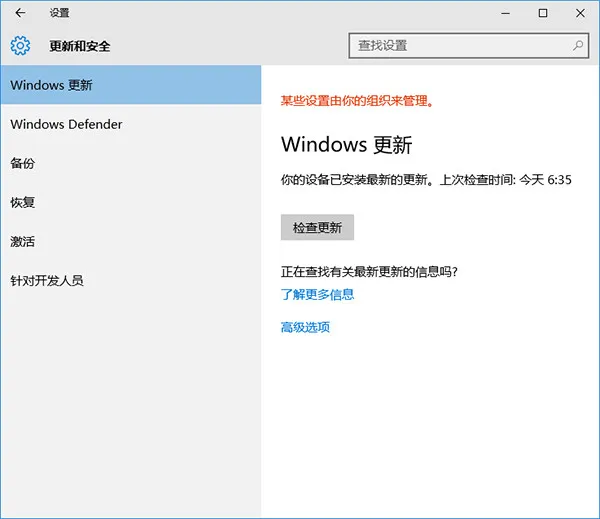 1、按住Win键+R键打开运行,在输入框内中输入services.msc,并按下回车,如下图——
1、按住Win键+R键打开运行,在输入框内中输入services.msc,并按下回车,如下图——
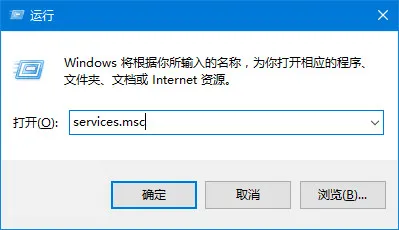
2、找到并双击打开“Windows Update”服务,如下图——
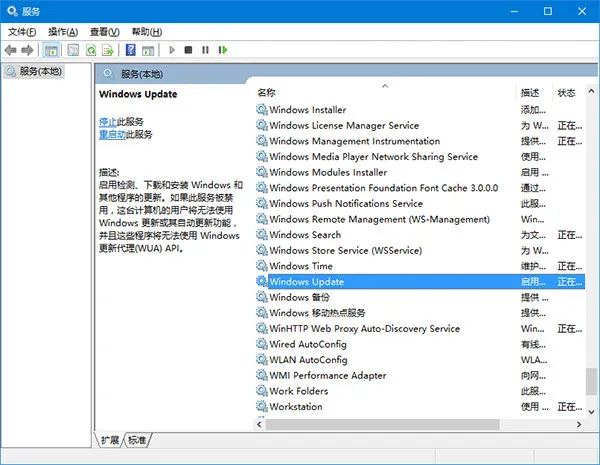
3、将启动类型改为“禁用”,点击“服务状态”下面的“停止”按钮,如下图——

4、重命名C:WindowsSoftwareDistribution文件夹为SDfolder,如下图——
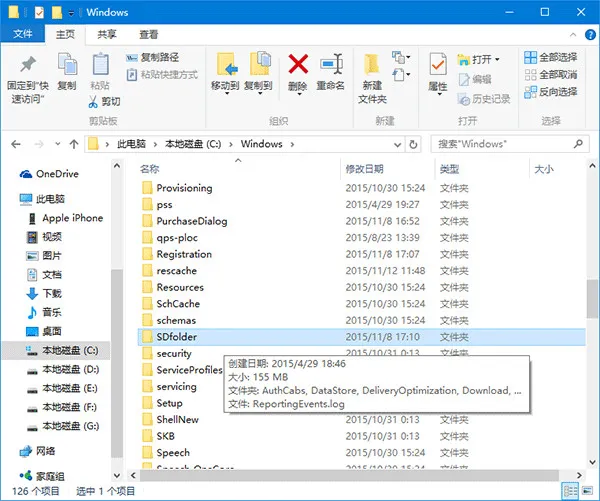
5、重命名完成后重新启动Windows Update服务(调整启动类型并开启服务),再尝试检查更新和安装,如下图——
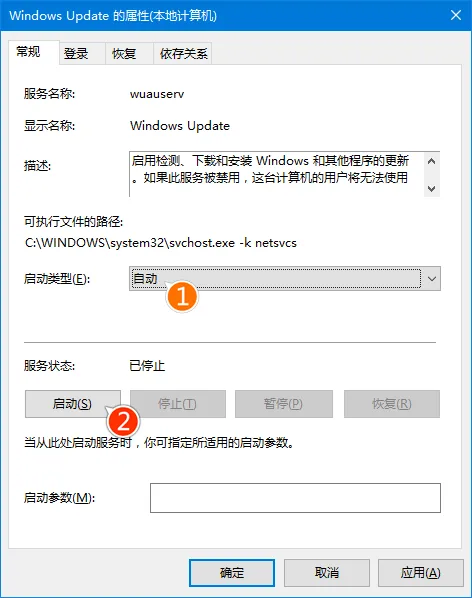
如此修改一番后,Windows更新下载和安装不顺畅的问题应该会得到解决。同时希望微软能够继续完善Win10,争取早日达到不必让用户时常手动解决各种问题的程度。
最新内容
| 手机 |
相关内容

删除wps启动时提示 | 为什么wps一
删除wps启动时提示 【为什么wps一直启动这个更新提示】,提示,取消,更新,打开,启动,删除,1.为什么wps一直启动这个更新提示下面是取
更新手机版wps | WPS同一个帐号在
更新手机版wps 【WPS同一个帐号在电脑上修改文档,手机自动更新】,手机版,文档,修改,自动更新,更新,帐号,1.WPS同一个帐号在电脑上修
修改wps安装位置 | 修改wps模版默
修改wps安装位置 【修改wps模版默认下载路径】,默认,修改,路径,位置,安装,文件,1.怎样修改wps模版默认下载路径1:默认页面设置法 新
删除wps更新 | 取消WPS自动升级
删除wps更新 【取消WPS自动升级】,取消,自动升级,自动更新,更新,启动,删除,1.如何取消WPS自动升级首先单击开始,然后找到Wps的安装目
wps内更新图表内容 | wps表格刷新
wps内更新图表内容 【wps表格刷新数据】,图表,表格,数据,刷新数据,插入,分类,1.wps表格怎么刷新数据1、打开WPS表格,打开需要查询数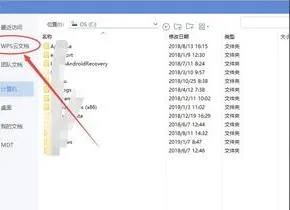
wps中的云文件在哪里设置 | 请问手
wps中的云文件在哪里设置 【请问手机版wps把云文档下载到手机上的本地文档】,云文档,文档,下载到手机,手机版,文件,开启,1.请问手机
wps更新文中参考文献 | WPS生成参
wps更新文中参考文献 【WPS生成参考文献】,参考文献,生成,怎么在,插入,格式,自动更新,1.WPS怎么生成参考文献WPS自动生成参考文献操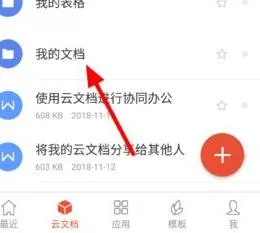
手机wps查看云文件在哪里 | 请问手
手机wps查看云文件在哪里 【请问手机版wps把云文档下载到手机上的本地文档】,文档,文件,云文档,手机版,下载到手机,演示,1.请问手机












